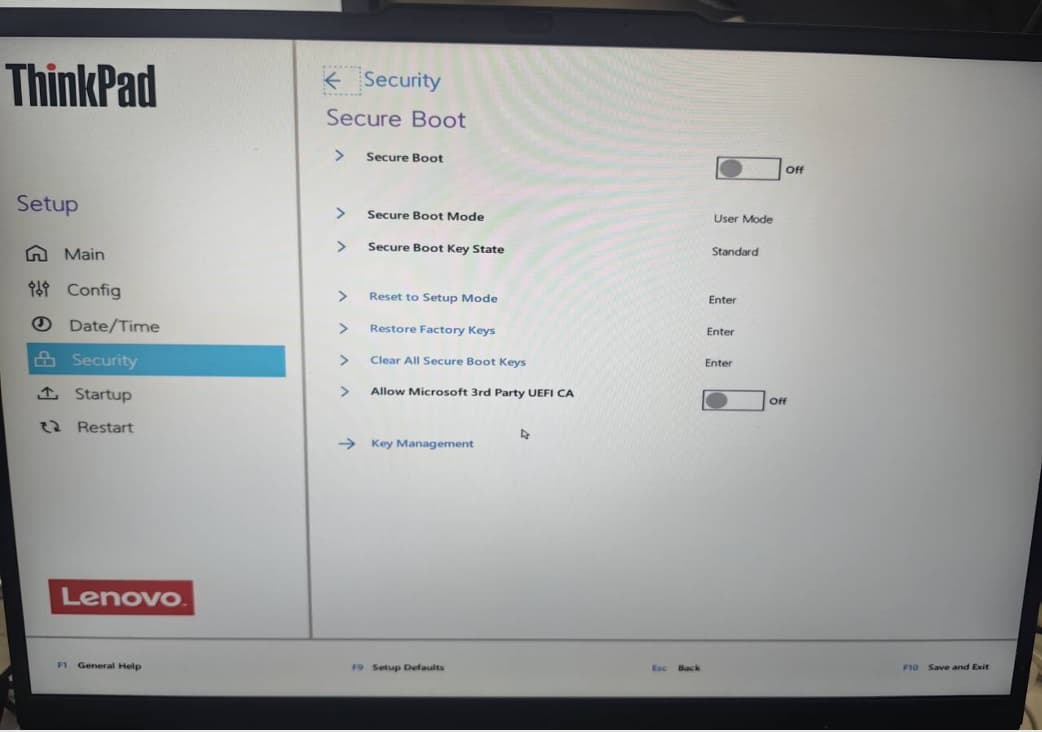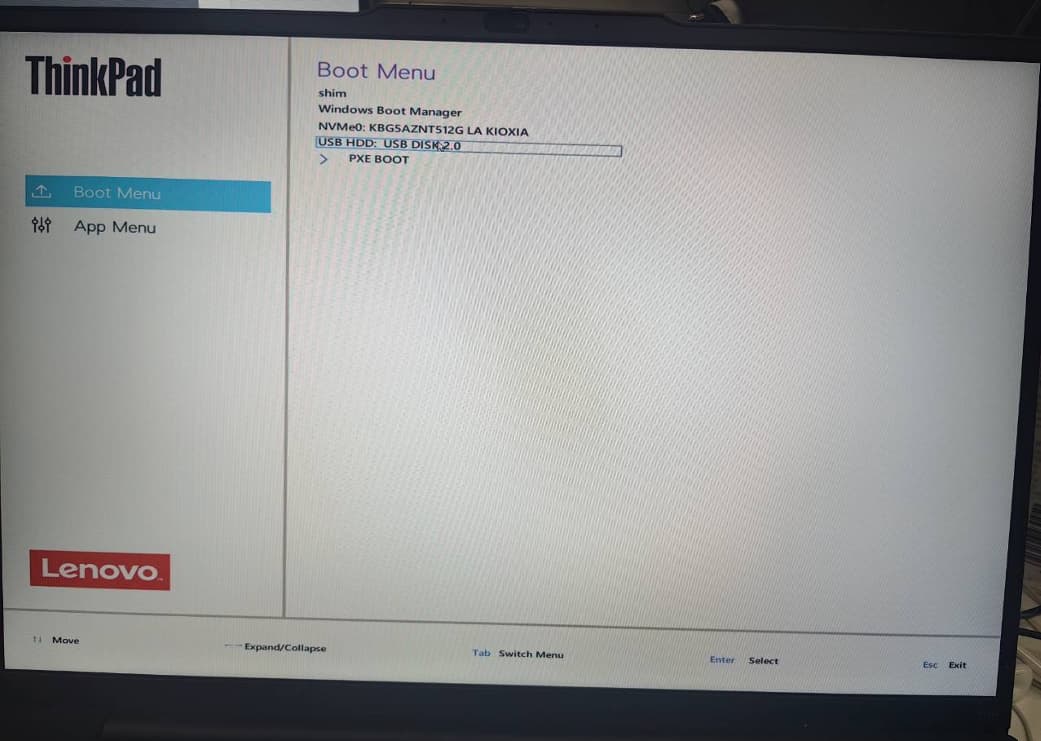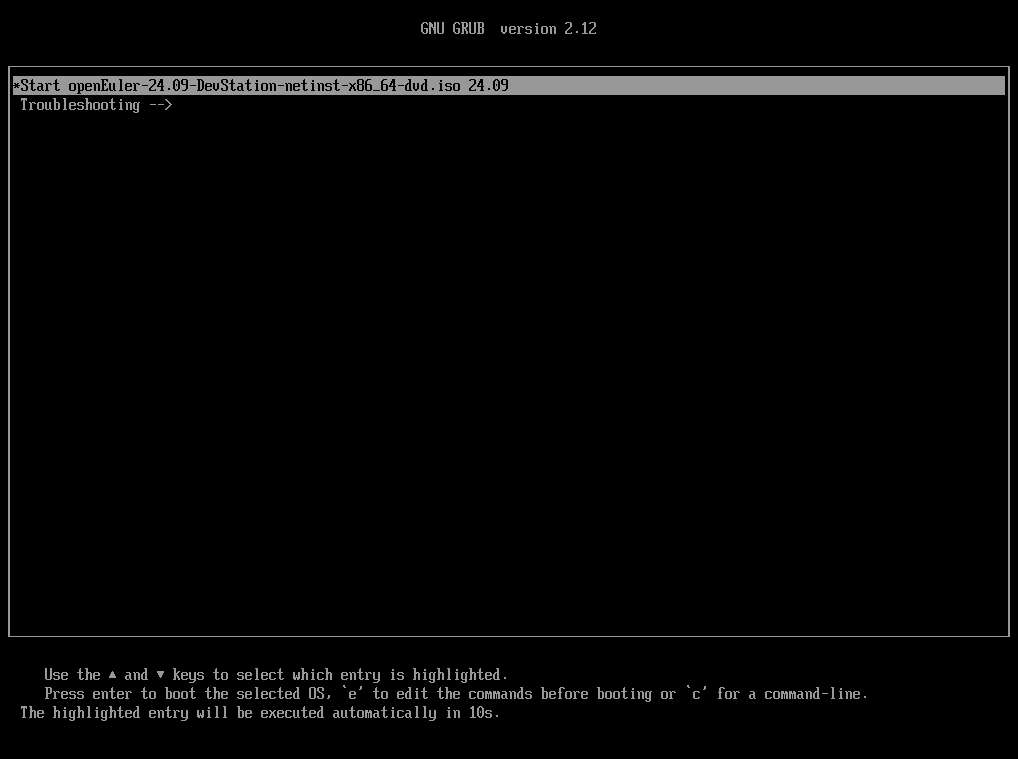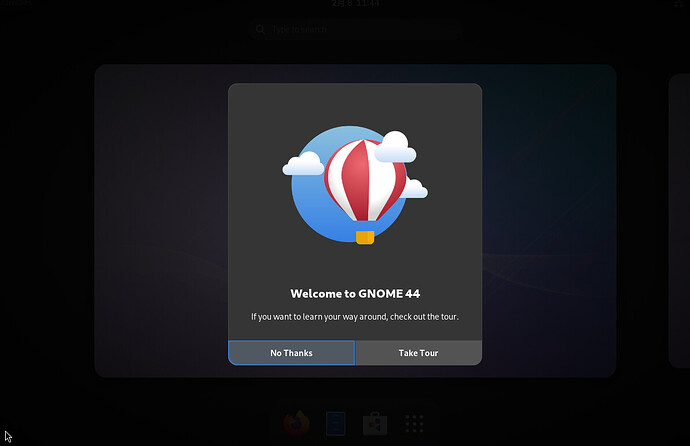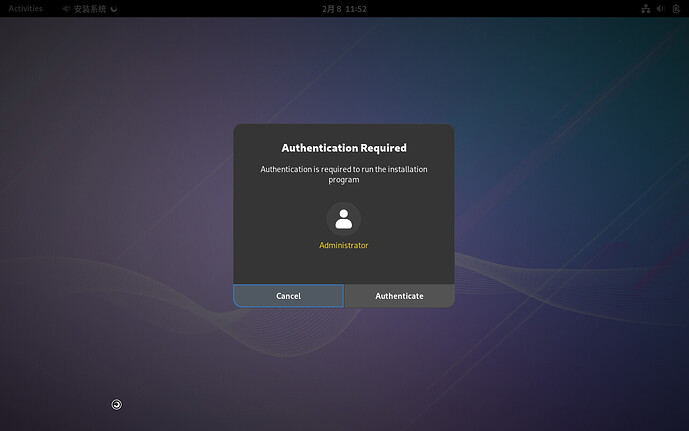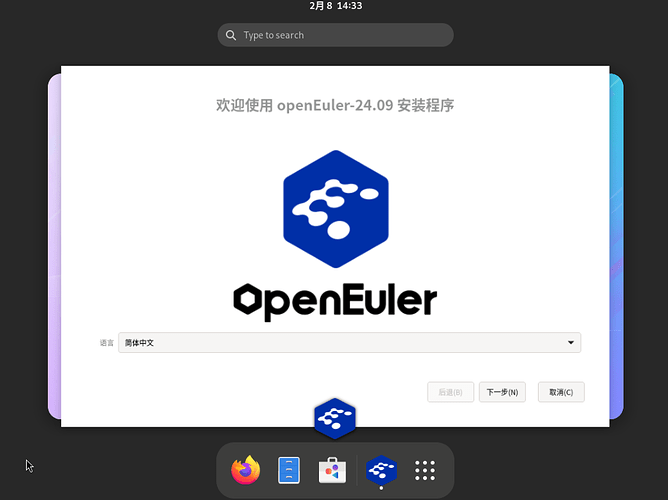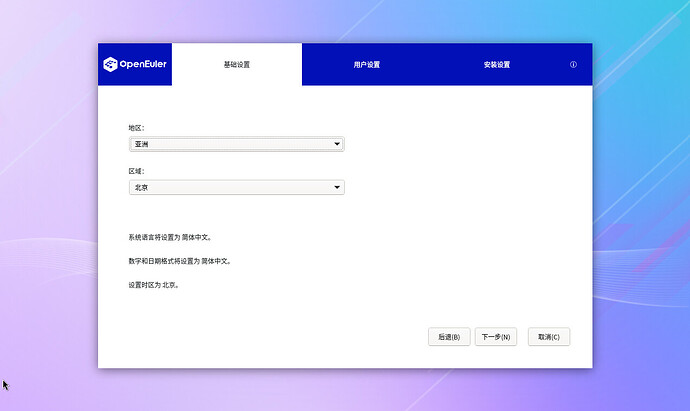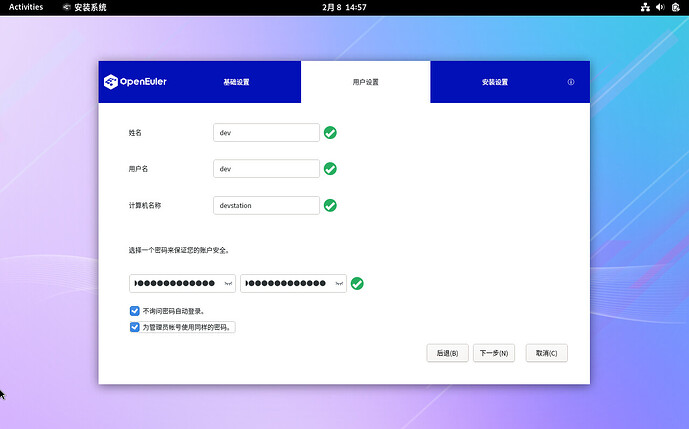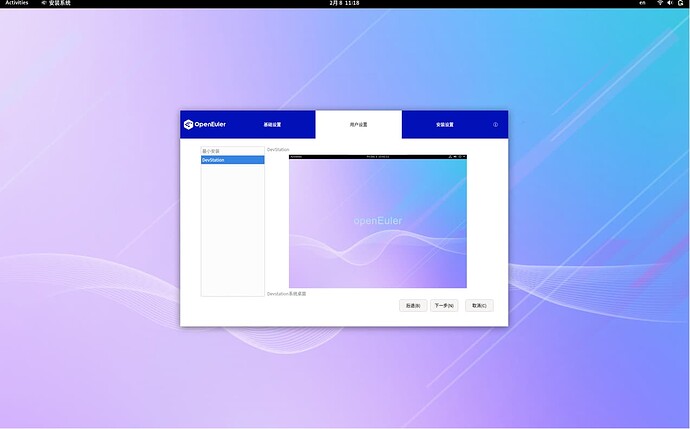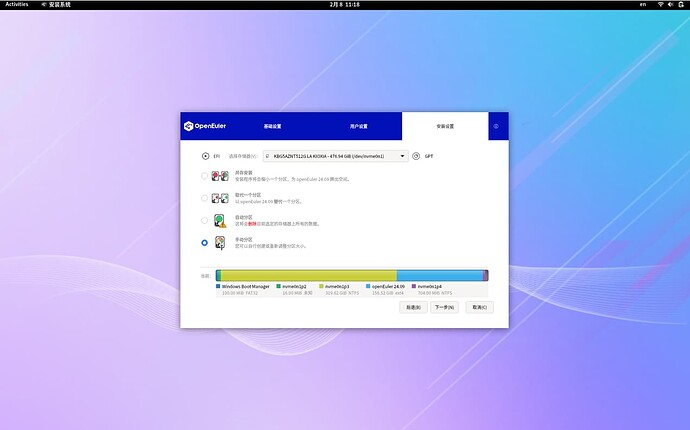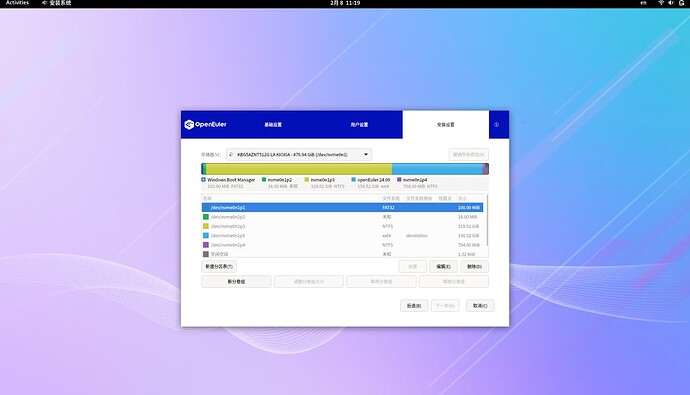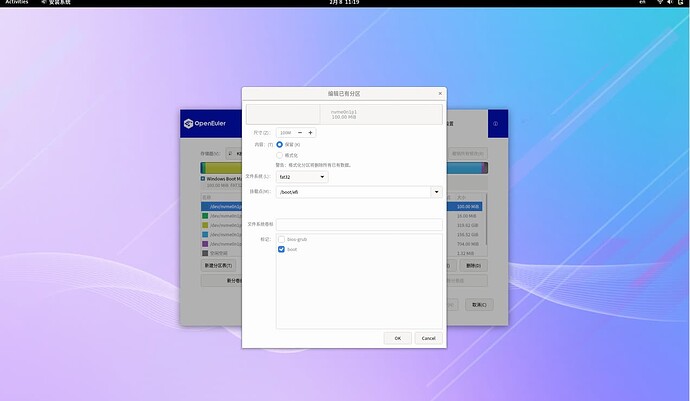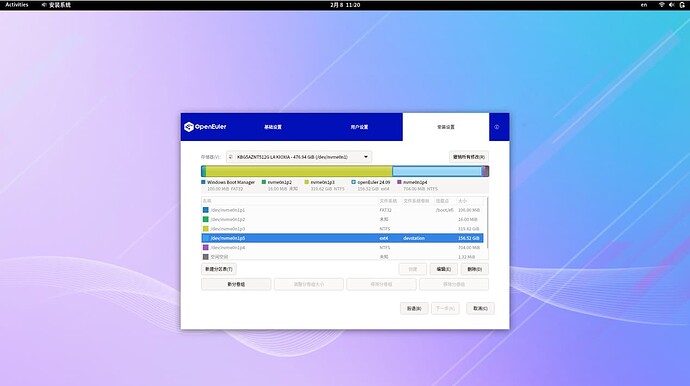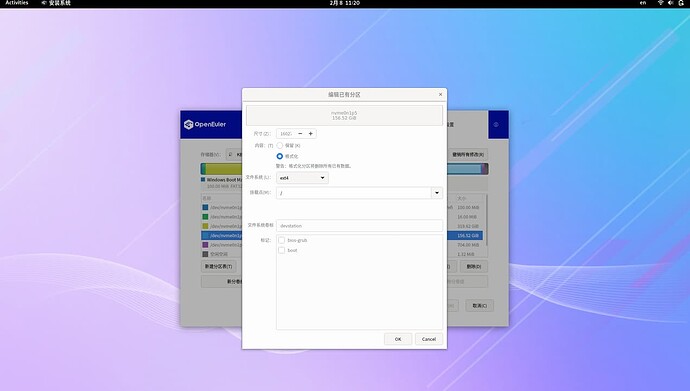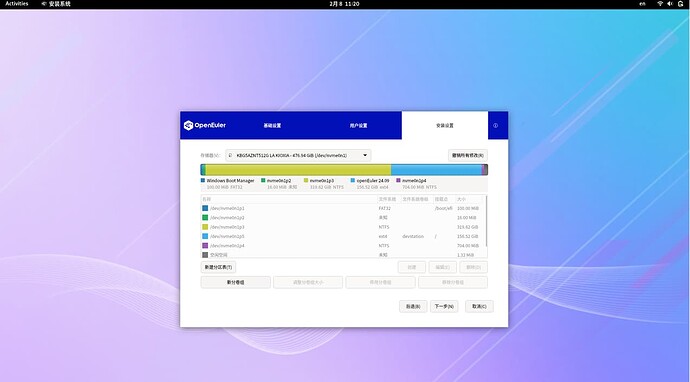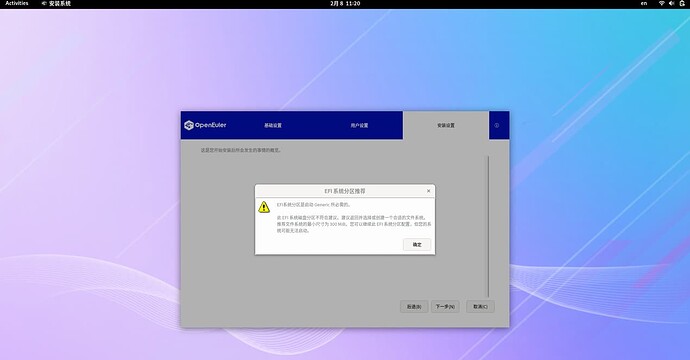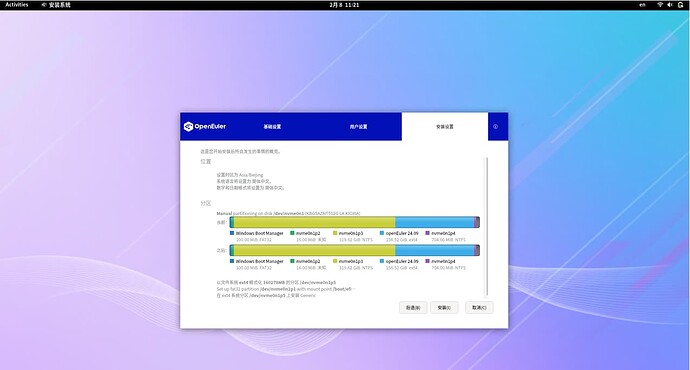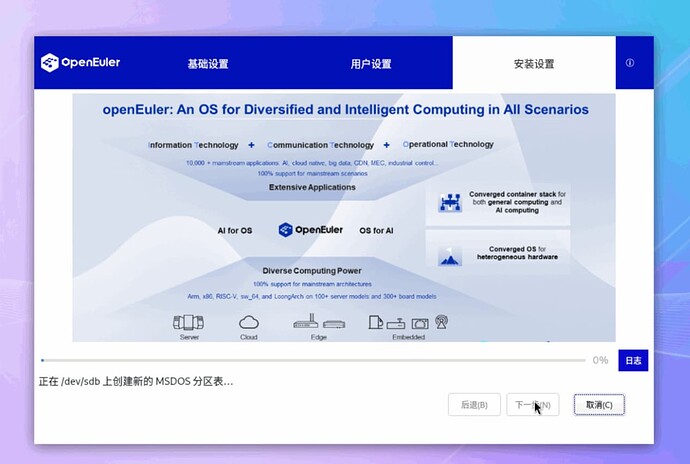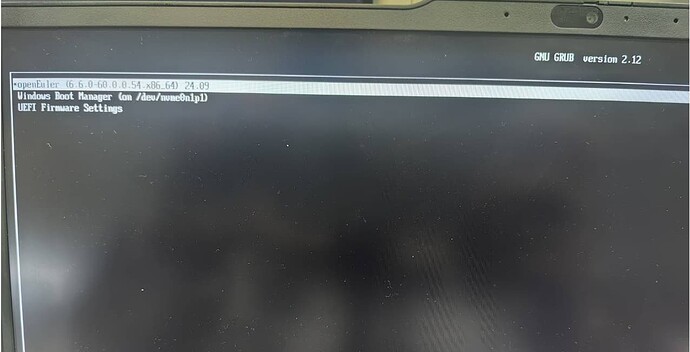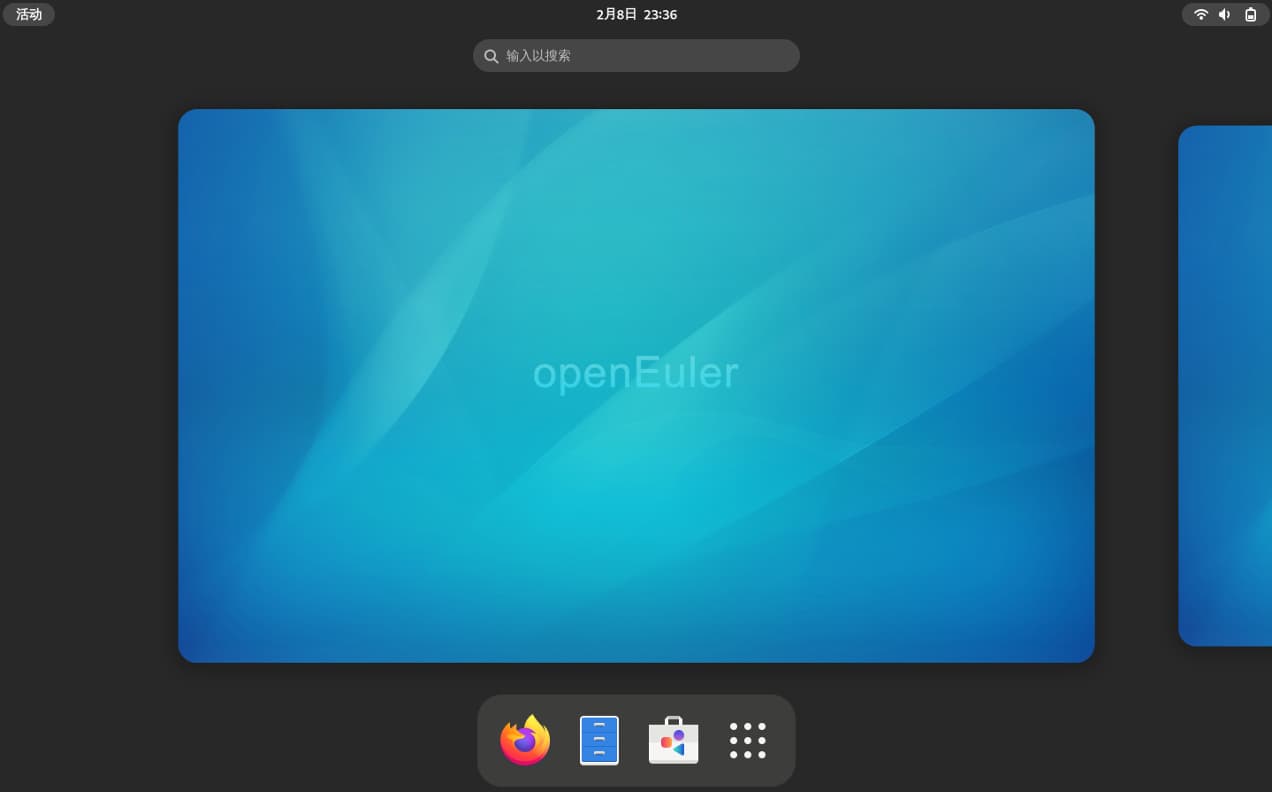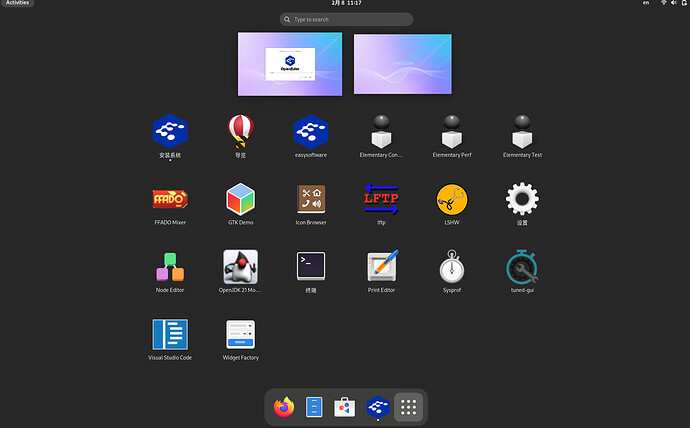1、准备工作
首先在 openEuler 第三方镜像源 oepkgs 上下载 DevStation ISO 镜像,下载地址为
https://repo.oepkgs.net/openEuler/rpm/openEuler-24.09/DevStation/ISO/28/x86_64/openEuler-24.09-DevStation-x86_64-dvd.iso (这个镜像是测试验证版本,笔者后续会进行优化,并跟踪该贴评论)。下载完成后使用 rufus 工具,制作 U 盘启动盘。制作完启动盘后,点击我的电脑查看并记录 U 盘启动盘的标签名称,安装时会使用到。
压缩一块100G(如果机器磁盘空间不富足的情况下,开发者可以依据个人PC情况划分空间,最好不少于40g)的分区,用于后续DevStation安装,如下图
2、安装和配置
2.1 本地安装
准备工作完成后,下面就开始安装。插入 U 盘启动盘后按电源键开机,在开机过程中按 F1 键进入 BIOS 程序(笔者的安装电脑是Tninkpad,因此按 F1 可进入 BIOS,其他品牌的电脑需要查询相关手册确认进入 BIOS 按键),关闭安全启动才能从U盘启动,如下图所示
F10保存退出之后,快速按F12(笔者的安装电脑是Tninkpad,因此按 F12可进入启动菜单,其他品牌的电脑需要查询相关手册确认进入 启动菜单)选择系统从 U 盘启动加载,如下图所示
系统自动进入 GRUB 安装引导界面,如下图所示
点击继续进入DevStation系统界面,如下图所示
跳过系统导览,继续进入openEuler 系统安装工具权限认证,如下图所示
点击Authenticate,进入openEuler系统安装界面,如下
点击下一步,如下
点击下一步,设置账号密码,如下图
点击下一步,选择DevStation,如下图所示
进入安装设置,选择手动分区,如下图所示
点击下一步,选择文件系统FAT32的分区,如果没有这个分区,请打开一个terminal,在terminal上输入 partprobe命令,如下
点击编辑按钮,选择保留,注意一定要选择保留,否则会影响windows系统启动,挂载点选择/boot/efi,如下图
选择我们之前预留出来安装DevStation的分区,笔者这里这块分区是nvme0n1p5,而且之前已经给安装过了,所以已经有系统卷标devstation,正常情况下没有卷标也是正常的,具体是哪块分区,需要根据你预留分区大小确定,如下图所示
点击编辑按钮,这里可以格式化这个分区,文件系统格式选为ext4,挂载点/,文件系统卷标可以自定义,笔者这里命名为devstation,如下图所示
编辑完成之后,如下图
点击下一步,如下图
点击确定,继续进入到如下页面,注意分区上会说明在蓝色分区(注意:不一定都为蓝色,笔者这里原先的nvme0n1p5就是蓝色分区)之后会安装openEuler 24.09,点击安装
进入安装界面如下图
安装完成后显示安装完成页面,重启系统,就可以进入启动菜单,选择openEuler,如下图
输入账号密码,就可以直接进入DevStation,如下图
选择左上角的活动按钮,点击右下角的9个点,就可以看到DevStation上安装有哪些软件,配置wifi之后,大家也可以自己在firefox浏览器上去下载自己需要的应用软件